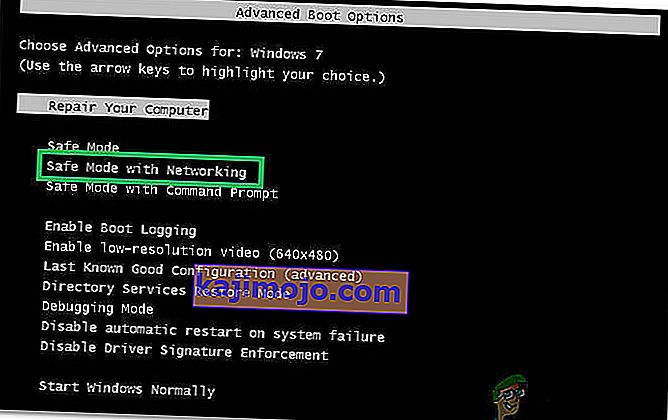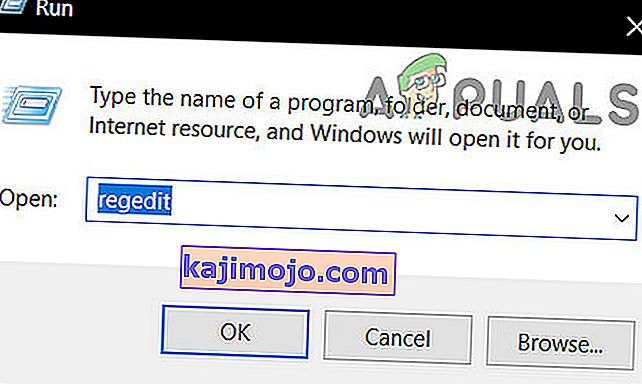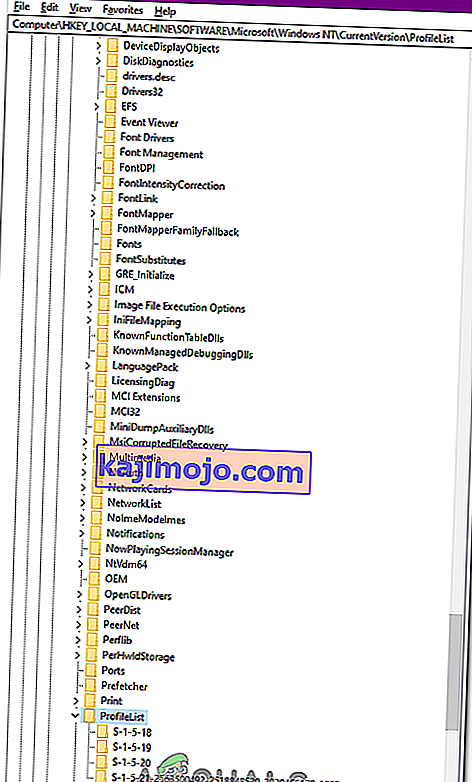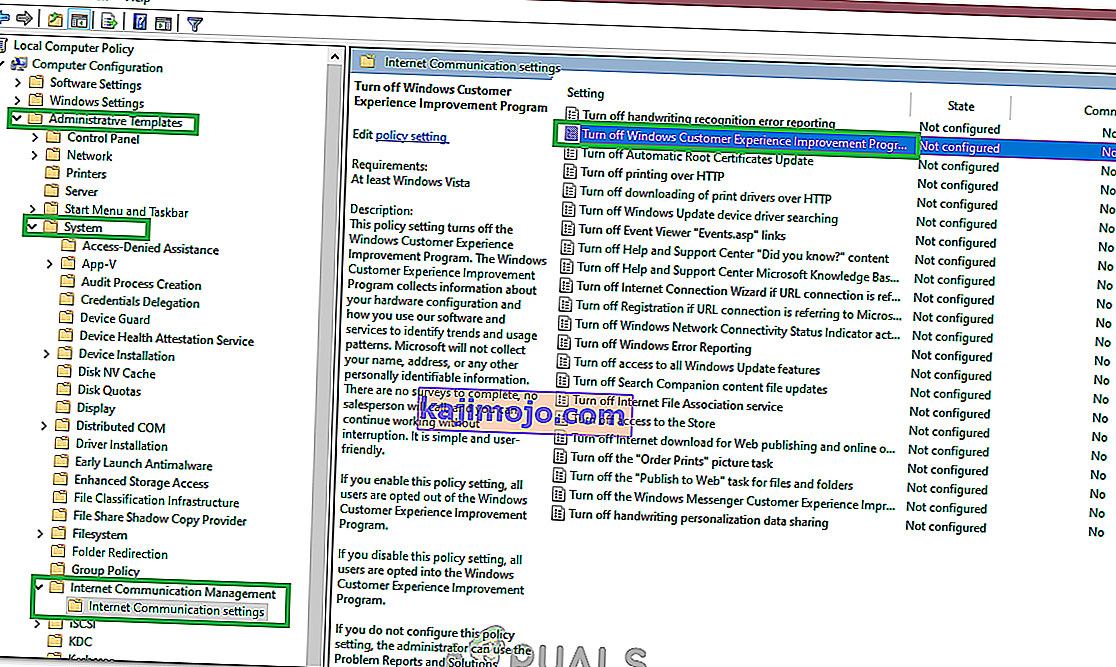Mēģinot pieteikties savā kontā sistēmā Windows, tiek parādīta šāda kļūda “ Lietotāja profila pakalpojums neļāva pieteikties ”, kas ir saistīts ar to, ka jūsu lietotāja profils ir bojāts pēc Windows atjaunināšanas vai ļaunprātīgas programmatūras. Šis jautājums skar ne tikai jūs, bet arī daudzus citus. Labojums šajā jautājumā ir diezgan vienkāršs un vienkāršs.
Lai novērstu šo problēmu, lūdzu, veiciet tālāk norādītās darbības. Pirms sākat, lūdzu, pievienojiet šai lapai grāmatzīmi, lai piekļūtu tai darbību laikā, jo tai ir nepieciešams restartēt sistēmu un atkārtoti piekļūt šai lapai.
- Restartējiet datoru un atkārtoti pieskarieties F8, līdz redzat Advanced Boot Menu.
- Ja jūs neredzat šo izvēlni, sāciet no jauna un atkārtoti pieskarieties tastatūras taustiņam F8, līdz tas tiek parādīts.
- Kad redzat šo, atlasiet Drošais režīms ar tīklu.
- Varēsiet pieteikties drošajā režīmā.
Uz Advanced Boot Menu , izvēlieties Safe Mode ar Networking , izmantojot bultiņu taustiņus uz tastatūras. Lai palaistu datoru drošajā režīmā ar tīklu, nospiediet taustiņu Enter . Zemāk redzamajā attēlā redzams tikai drošais režīms, taču jums jāizvēlas “Drošais režīms ar tīklu”

Pēc tam, kad esat pieteicies atkal drošajā režīmā ar tīklu, noklikšķiniet uz Start pogas un veidu sistēma atjaunot ar Start Menu 's meklēšanu un nospiediet Enter vai atvērta palaist un ierakstiet rstrui.exe tam noklikšķiniet uz Labi. Varat atvērt palaist, turot Windows taustiņu un nospiežot R.
Meklēšanas rezultātos noklikšķiniet uz opcijas Sistēmas atjaunošana .
Kad tas ir uzlādēts, atzīmējiet izvēles rūtiņu Rādīt vairāk atjaunošanas punktu un noklikšķiniet uz Tālāk.

Atlasiet atjaunošanas punktu, apskatot datumus, kad dators darbojās labi. Noklikšķiniet uz Tālāk un Pabeigt .
Ja nav pieejami atjaunošanas punkti, rīkojieties šādi -> pievienojiet lietotāju, izmantojot komandrinduDators sāks sistēmas atjaunošanu un tiks restartēts. Kad tā ir restartēta, piesakieties savā datorā parastajā režīmā.
Tagad lejupielādējiet Restoro , noklikšķinot šeit un palaidiet programmu. Paies zināms laiks, līdz skenēšana tiks pabeigta. Pēc skenēšanas un, ja ir konstatētas problēmas, salabojiet tās, izmantojot programmu. Kad tas ir izdarīts, noklikšķiniet uz Sākt un meklēšanas lodziņā ierakstiet cmd . Ar peles labo pogu noklikšķiniet uz cmd un atlasiet palaist kā administrators . Tas atvērs melno komandu uzvedni melnā uzvednes tipa iekšpusē:
sfc / scannow
Tagad nospiediet taustiņu Enter. Tiks sākta SFC skenēšana, kas beigsies pēc aptuveni 30 līdz 50 minūtēm.

Pēc sistēmas failu pārbaudes pabeigšanas problēma tagad ir pilnībā jāatrisina.
2. metode: reģistra konfigurāciju maiņa
Iespējams, ka dažas reģistra konfigurācijas var būt bojātas / nepareizi konfigurētas. Tāpēc šajā solī mēs mainīsim noteiktas reģistra konfigurācijas pēc sāknēšanas drošajā režīmā. Lai to izdarītu:
- Restartējiet datoru un atkārtoti nospiediet “ F8 ”, līdz parādās “ Advanced Boot Menu ”.
- Izmantojiet bulttaustiņus, lai pārvietotos uz leju un iezīmētu sadaļu “ Izmantot drošo režīmu ar tīklu ”.
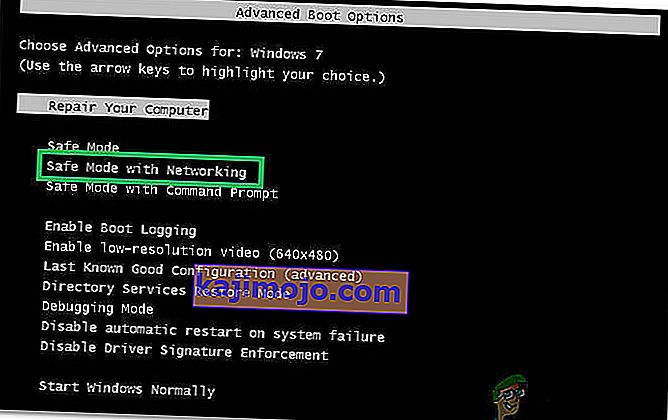
- Nospiediet “ Enter ”, lai atlasītu opciju, un gaidiet , līdz dators tiks restartēts.
- Pēc tam, kad atsākt, piesakieties savā kontā, un dators būs boot vērā Safe Mode .
- Nospiediet “Windows” + “R” un ierakstiet “ Regedit ”.
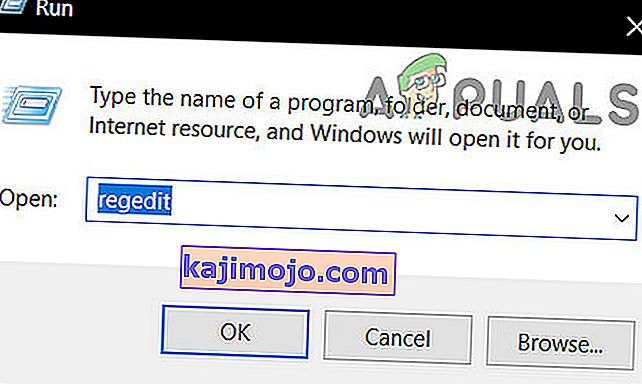
- Pārejiet uz šo adresi
HKEY_LOCAL_MACHINE> Programmatūra> Microsoft> Windows NT> Pašreizējā versija> Profilu saraksts
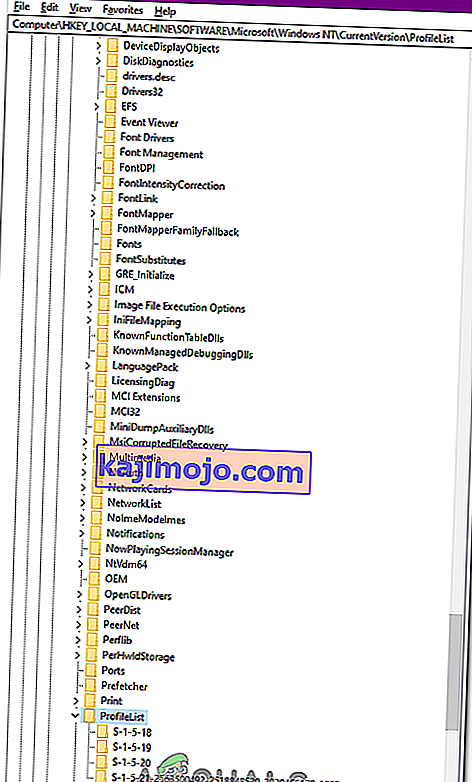
- Šajā mapē jābūt diviem profiliem ar tādu pašu nosaukumu, izņemot to, ka viena no tām beigās būs “ .bak ”.
- Ar peles labo pogu noklikšķiniet uz faila , kura beigās ir “ .bak ”, un atlasiet “ Pārdēvēt ”.
- Noņemiet no burtiem " Bak " no tās nosaukuma un nospiediet " Enter ".
- Tagad labo - klikšķi uz otro failu, kas nebija burti " Bak " savā vārdā.
- Atlasiet “ Pārdēvēt ” un tā nosaukuma beigās pievienojiet burtus “ .bak ”.
- Tagad noklikšķiniet uz mapes, no kuras jūs tikko izņēmāt burtus “ .bak ”.
- Labajā rūtī ar peles labo pogu noklikšķiniet uz “ State ” un atlasiet “Modify”.
- Mainiet “ Value Data ” no “ 8000 ” uz “ 0 ” un noklikšķiniet uz “OK”.
- Pēc tam ar peles labo - noklikšķiniet uz " RefCount ", un mainīt to Vērtība Dati uz " 0 ".
- Noklikšķiniet uz “ OK ” un aizveriet reģistra redaktoru.
- Restartējiet datoru un pārbaudiet , vai problēma joprojām pastāv.
3. metode: Atspējojiet klientu pieredzes programmu
Dažās situācijās noteikts fails, iespējams, netiek pareizi augšupielādēts klientu pieredzes programmās, kuru dēļ šī problēma ir izraisījusi. Tādēļ šajā solī mēs atspējosim šo iestatījumu no grupas politikas redaktora. Pārliecinieties, ka uzmanīgi izpildāt norādītās darbības.
- Nospiediet “Windows” + “R”, lai atvērtu uzvedni Run.
- Ierakstiet “gpedit.msc” un nospiediet “Enter”.
- Izvērsiet rūti “Datora konfigurācija” un pēc tam izvērsiet “Administratīvās veidnes”.
- Labajā rūtī veiciet dubultklikšķi uz mapes “System” un pēc tam uz mapes “Internet Communication Management” .
- Atveriet “Interneta sakaru iestatījumi” un labajā rūtī veiciet dubultklikšķi uz ieraksta “ Windows klientu pieredzes uzlabošanas programma ”.
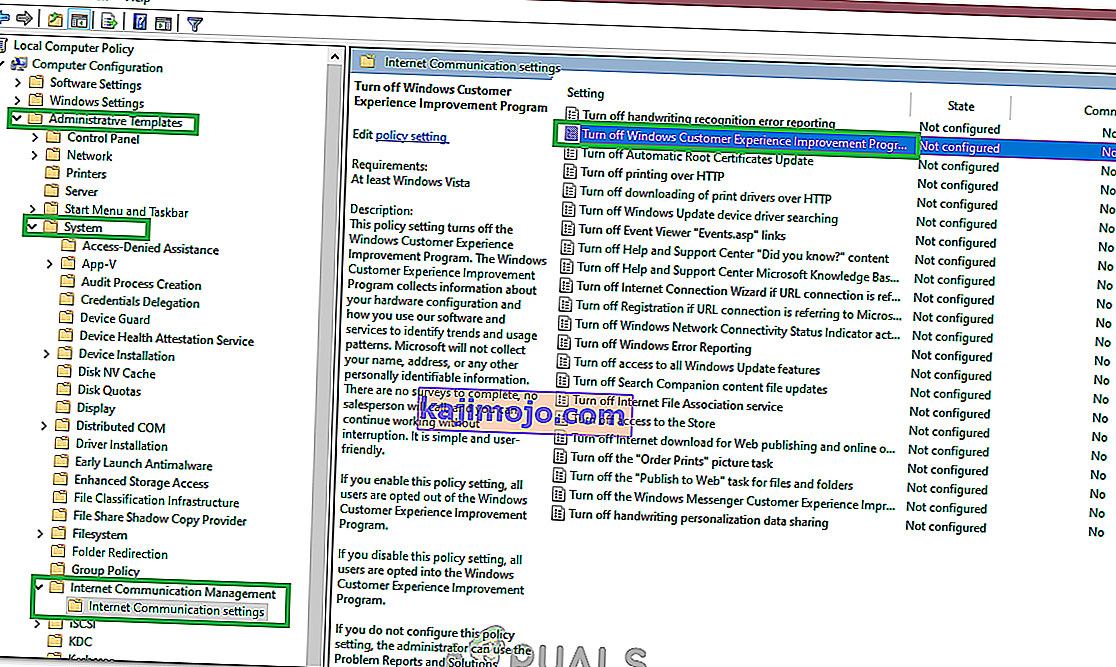
- Atlasiet “Iespējots” un saglabājiet izmaiņas.
- Pārbaudiet, vai problēma joprojām pastāv.
Piezīme: Ja nekas cits jums nedarbojas, piesakieties ar administratora profilu, dodieties uz “C: \ Users” un izdzēsiet tajā visus neizmantotos profilus un pārbaudiet, vai problēma joprojām pastāv.